Jak przeprowadzić wyprzedaż WooCommerce Flash w 5 prostych krokach (Ostateczny przewodnik)
Opublikowany: 2022-02-01Prowadzenie wyprzedaży błyskawicznej jest zawsze opłacalne dla firm. Niezależnie od tego, czy jest to sklep fizyczny, czy sklep internetowy, w krótkim czasie zwiększa sprzedaż. Sklepom internetowym trudno jest jednak uruchomić wyprzedaż błyskawiczną.
Jeśli Twój sklep internetowy jest oparty na WooCommerce, ułatwię Ci to. Na tym blogu poznasz szczegółowy proces prowadzenia udanej kampanii sprzedaży flash w WooCommerce .
Dobrą rzeczą jest to, że nie musisz być programistą, aby uruchomić kampanię sprzedaży flash. Wystarczy znajomość WordPressa i WooCommerce. Tutaj pokażę Ci najlepszą metodę prowadzenia wyprzedaży flashowej WooCommerce .
Co oznacza wyprzedaż błyskawiczna?
Jeśli nie znasz terminu „wyprzedaż błyskawiczna”, możesz się zastanawiać, co to znaczy. Wyprzedaż Błyskawiczna to oferta rabatowa na niektóre produkty na krótki okres czasu.
Właściciele sklepów uruchamiali wyprzedaże błyskawiczne, aby wyczyścić zapasy lub wygenerować sporą kwotę przychodów w wyznaczonym okresie.
Kiedy powinieneś prowadzić wyprzedaż Flash w sklepie WooCommerce?
Jak wspomniano wcześniej, wyprzedaże flash są przez pewien okres czasu. Istnieje kilka konkretnych celów prowadzenia wyprzedaży flash w WooCommerce.
Gdy produkty są przepełnione
Sklepy internetowe miały kiedyś ograniczoną powierzchnię magazynową w magazynie. Oznacza to, że możesz przechowywać ograniczoną liczbę artykułów w swoim sklepie. Ale co, jeśli twoje produkty są przepełnione i nie możesz przechowywać nowych zapasów?
W takich przypadkach trudno będzie przechowywać nowe przedmioty i będziesz musiał walczyć o sprzedaż istniejących rzeczy. Wyprzedaż błyskawiczna pomoże Ci sprzedać istniejące przedmioty i wyczyścić zapasy. Będziesz wtedy mieć więcej miejsca na przechowywanie nowych przedmiotów.
Generowanie szybkich pieniędzy
W przypadku sklepów internetowych istnieją pewne okresy, w których sprzedaż utrzymuje się na szczycie. Ale po tym okresie zauważysz spadek sprzedaży. Wyprzedaż błyskawiczna pomoże Ci wygenerować dodatkową sprzedaż, nawet gdy nie ma okazji. Pomoże Ci generować szybkie pieniądze z tego samego ekwipunku.
Jednocześnie będziesz mieć większy budżet na nowe zapasy. Dzięki temu możesz łatwo dodawać nowe przedmioty do swojego magazynu.
Przyciągnij nowych klientów
Bez względu na to, jak dobre są Twoje produkty, jeśli nie osiągasz sprzedaży. Prowadzenie wyprzedaży flash to jeden z najlepszych sposobów na zwiększenie sprzedaży w sklepie WooCommerce. Nawet jeśli ktoś nigdy nie robił zakupów w Twoim sklepie, może poczuć zainteresowanie zakupem od Ciebie, gdy jest duży rabat.
Jak uruchomić ofertę sprzedaży Flash w WooCommerce?
Sukces wyprzedaży błyskawicznej zależy od tego, w jaki sposób uruchomiłeś kampanię i jak śledzisz sprzedaż. Zapoznaj się z poniższymi krokami, aby skutecznie prowadzić wyprzedaż błyskawiczną w sklepach WooCommerce.
Krok 1: Zainstaluj niezbędne wtyczki WooCommerce
Do kampanii sprzedaży flash potrzebujesz dwóch niezbędnych wtyczek WooCommerce –
- Elementor – Kreator stron WordPress
- ShopEngine – WooCommerce Builder dla Elementora
Najpierw pobierz Elementor i aktywuj wtyczkę na pulpicie WordPress. Możesz zacząć za darmo.
Teraz przejdź do strony docelowej ShopEngine i wybierz plan, który spełnia Twoje wymagania. Pobierz wtyczkę i zainstaluj ją w swoim sklepie WooCommerce.
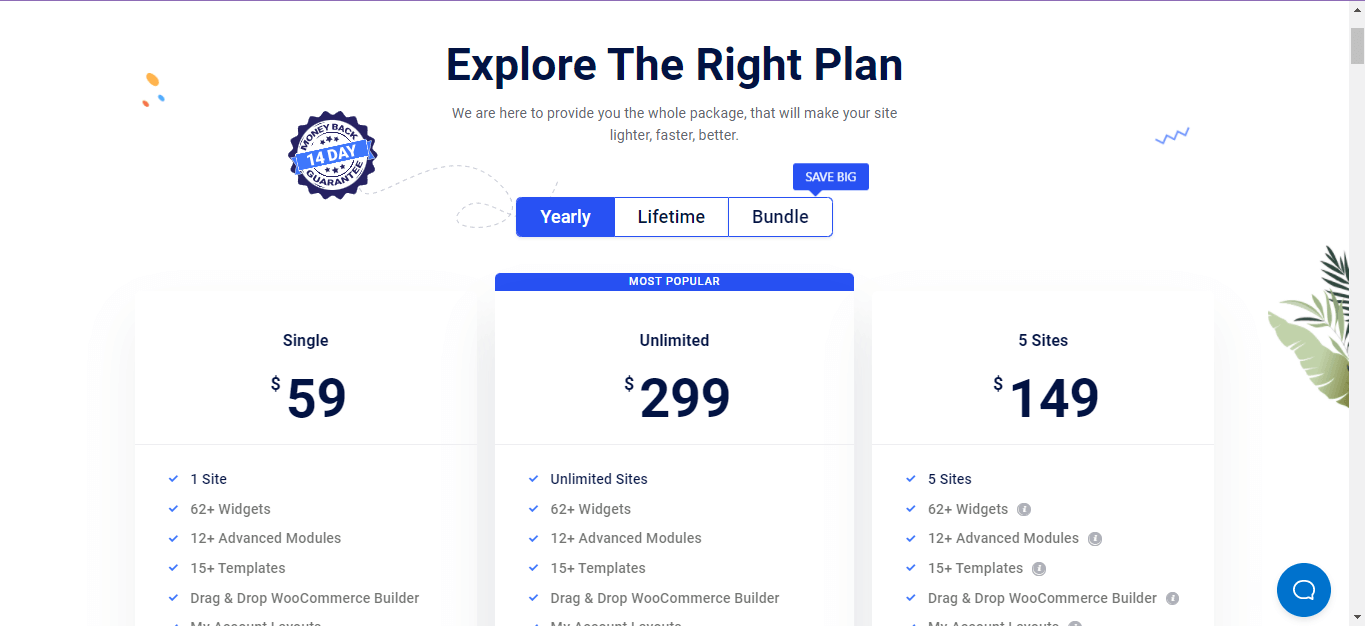
Krok 2: Włącz moduł sprzedaży Flash
Po zainstalowaniu ShopEngine wraz z Elementorem możesz rozpocząć kampanię sprzedaży flash bez pisania kodu.
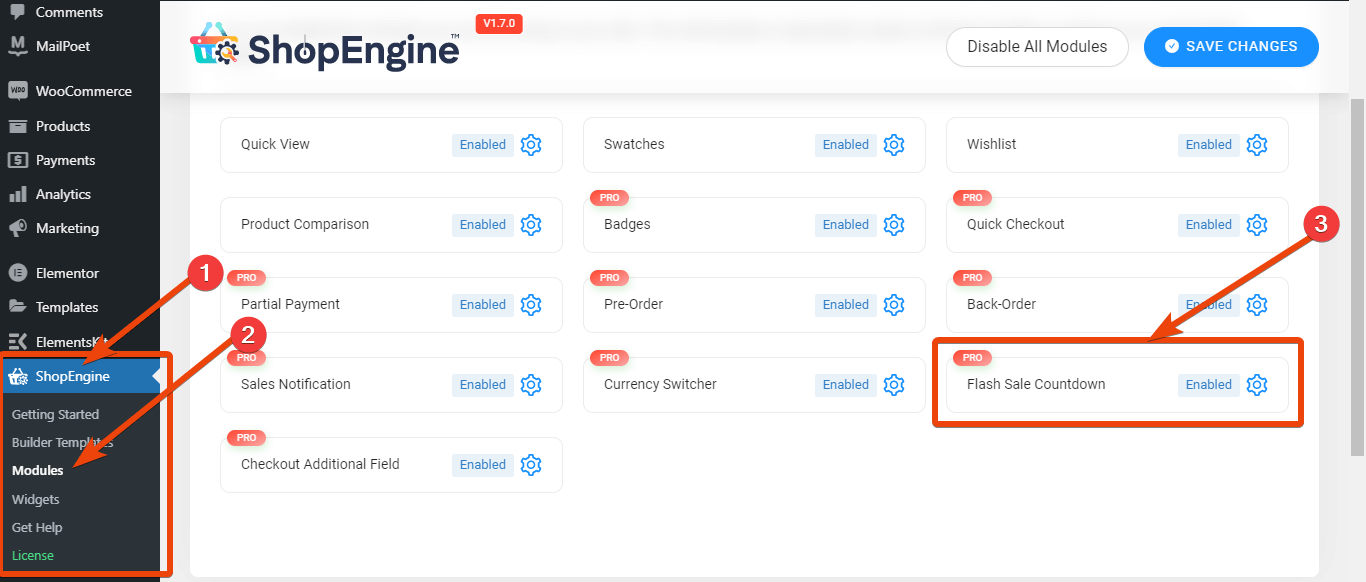
Z pulpitu WordPress przejdź do wtyczki ShopEngine i przejdź do listy modułów. Z listy modułów wybierz opcję Flash Sale Countdown. Włącz moduł, a następnie przejdź do następnego kroku.
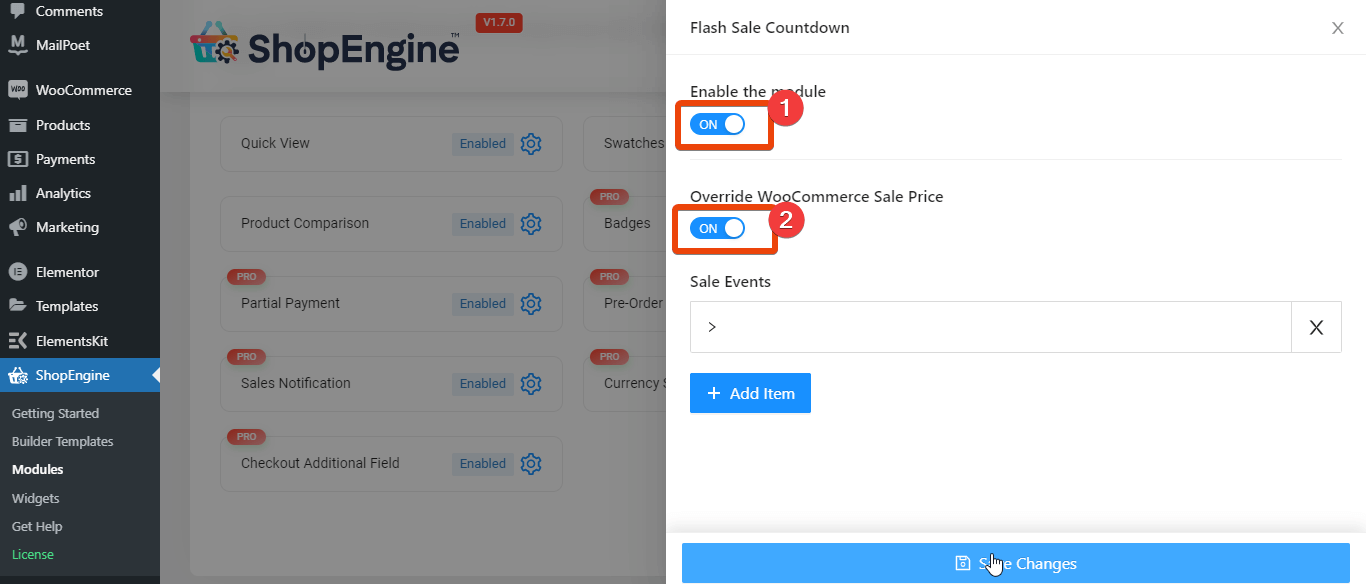
Krok 3: Ustaw parametry dla sprzedaży Flash
W ustawieniach modułu kliknij dodaj nowy. Zobaczysz opcje podania tytułu kampanii, daty rozpoczęcia i zakończenia odliczania, odpowiednich kategorii, odpowiednich produktów i rabatu.

Nadaj kampanii tytuł, jak chcesz. Teraz dodaj datę rozpoczęcia flashowania i datę zakończenia. Wybierz kategorię produktów i produkty, które chcesz zaoferować w sprzedaży błyskawicznej.

Po podaniu niezbędnych informacji zapisz zmiany . Jeśli chcesz uruchomić dwie oferty sprzedaży błyskawicznej w tym samym czasie , kliknij ponownie „dodaj nowy”, a teraz podaj informacje takie jak pierwsza i zapisz zmiany.
Krok 4: Dodaj oferty sprzedaży Flash na stronach docelowych
Po włączeniu modułu odliczania sprzedaży flash możesz teraz wyświetlać produkty sprzedaży flash na dowolnej stronie swojego sklepu WooCommerce.
Załóżmy na przykład, że chcesz pokazać produkty z wyprzedaży błyskawicznej na stronie pojedynczego produktu.
W tym celu przejdź do strony pojedynczego produktu i wybierz „ edytuj za pomocą Elementora” . Utwórz jedną stronę produktu w ShopEngine, jeśli jeszcze jej nie utworzyłeś.
Teraz dodaj nową sekcję na stronie.
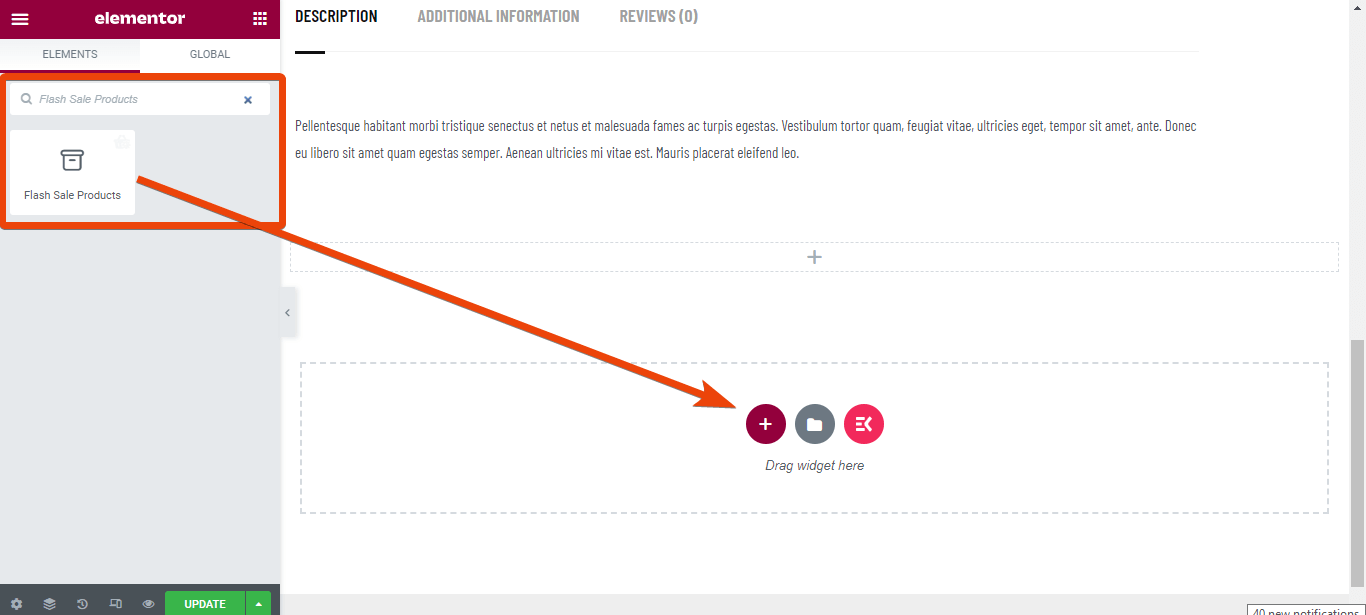
W bibliotece widżetów wyszukaj produkty sprzedaży flash. Widget pojawi się na liście. Przeciągnij i upuść widżet na stronę.
Teraz w ustawieniach widżetu wybierz produkty kampanii sprzedaży flash, które chcesz wyświetlać na stronie produktu. Tutaj nazwaliśmy kampanię Czarnym Piątkiem . Wybierz więc kampanię na Czarny Piątek.
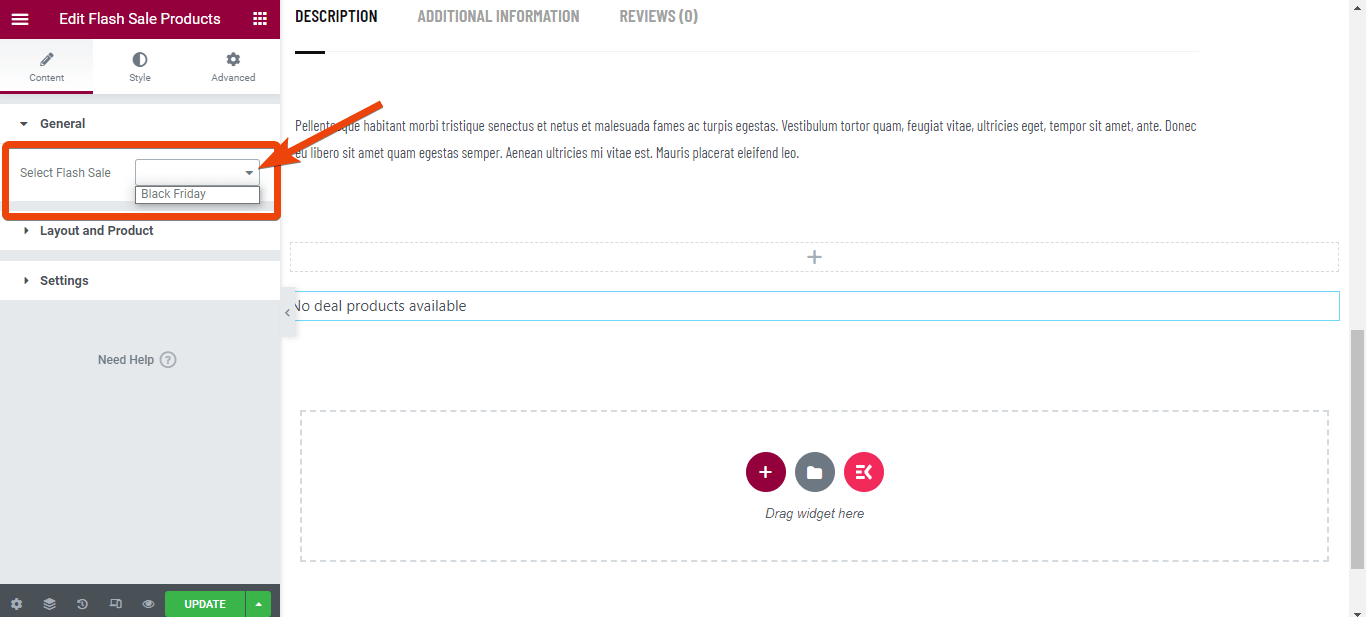
Zobaczysz wszystkie produkty z wyprzedaży flash na stronie pojedynczego produktu.
Krok 5: Podgląd strony i aktualizacja
Wyświetl podgląd strony i zaktualizuj ją, jeśli wszystko wygląda w porządku. Jeśli potrzebujesz modyfikacji strony, po prostu przejdź do ustawień widżetu i edytuj opcje zgodnie z potrzebami.
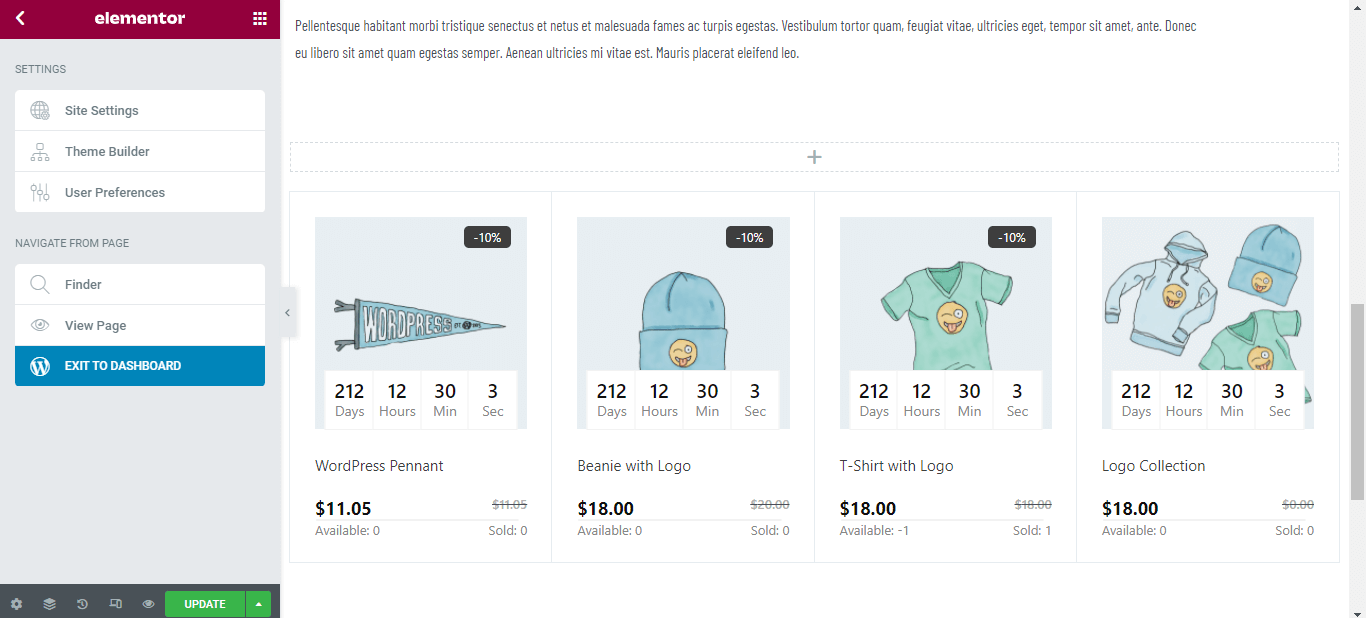
Możesz stworzyć niestandardową stronę z podziękowaniem dla WooCommerce za pomocą ShopEngine.
Dlaczego ShopEngine?
Rzeczywiście, istnieją różne wtyczki WordPress dla WooCommerce , które pomagają w prowadzeniu wyprzedaży flash . Ale faktem jest, że większość z nich jest przeznaczona tylko do sprzedaży flashowej . Jeśli więc zainstalujesz wtyczkę, nie będziesz cieszyć się innymi funkcjami.
Z drugiej strony ShopEngine to wszechstronny kreator WooCommerce. Dzięki ShopEngine będziesz mógł korzystać z częściowych funkcji płatności, próbek odmian, przełącznika walut, zamówień przedpremierowych, zamówień wstecznych i nie tylko. Oznacza to, że ShopEngine jest najlepszym kreatorem WooCommerce ze wszystkimi niezbędnymi funkcjami.

Chcesz stworzyć swoją pierwszą witrynę eCommerce? Sprawdź, jak możesz stworzyć kompletną witrynę eCommerce, używając tylko ShopEngine.
Często Zadawane Pytania
Jak zaplanować wyprzedaż w WooCommerce?
Dzięki ShopEngine możesz ustawić datę rozpoczęcia i zakończenia wyprzedaży flashowej WooCommerce. Musisz go edytować z modułu Flash Sale Countdown.
Jak dodać rabat procentowy w WooCommerce?
Po włączeniu modułu odliczania wyprzedaży flash lub edycji strony produktu za pomocą ShopEngine, będziesz mieć możliwość ustawienia rabatu w postaci procentowej lub stałej kwoty.
Czy mogę zakończyć wyprzedaż błyskawiczną na dowolny czas?
Tak, możesz ustawić ofertę wyprzedaży błyskawicznej dla dowolnego asortymentu. W razie potrzeby wybierz niestandardowy zakres dla kampanii.
Jak często powinienem przeprowadzać wyprzedaż Flash?
Powinieneś uruchomić wyprzedaż błyskawiczną, gdy zobaczysz, że zapasy są pełne i chcesz je wyczyścić. Możesz też uruchomić wyprzedaż błyskawiczną, gdy jest okazja, ponieważ klienci lubią kupować więcej w okresie świątecznym.
Zawijanie
Teraz wiesz, jak prowadzić sprzedaż flashową WooCommerce . Jeśli masz już sklep, przeprowadź wyprzedaż błyskawiczną przy mniejszym wysiłku. Możesz też założyć nowy sklep WooCommerce za pomocą ShopEngine i w przyszłości prowadzić wyprzedaż błyskawiczną.
